电脑网络出现延迟响应速度迟钝解决方法【图文】
更新日期:2023-08-12 17:43:00
来源:转载
手机扫码继续观看

电脑网络出现延迟响应迟钝解决方法方法介绍给大家,连接网络响应速度非常缓慢,需要等待一段时间才有响应。网络延迟指的就是数据在网络介质中通过网络协议进行传输,如果这个需要传输的数据过大,超过负荷的话,就会出现延迟的状况,出现网络缓慢问题给操作带来很大不便,有什么方法能够解决网络延迟问题呢?小编就介绍解决方法。
1、按win+R快捷键打开电脑的运行窗口,在打开的运行窗口中输入regedit并单击回车;
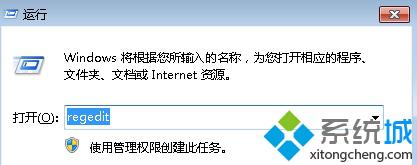
2、依次点击展开左侧菜单的HKEY_LOCAL_MACHINE/SYSTEM/CurrentControlSet/Services/Audiosrv;
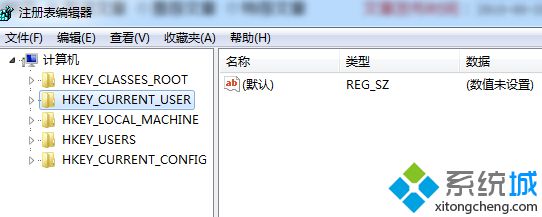
3、在右侧窗口中找到DependOnService键值;
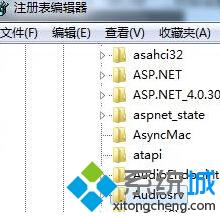
4、在DependOnService键值上将MMCSS删除,完成之后点击确定按钮并重新启动计算机;
5、点击打开电脑的服务列表,然后在其中找到Multimedia Class Scheduler,将该服务设置为禁用即可。
电脑连接网络出现延迟现象可以采取上面方法操作,希望对大家有实际性的帮助!
该文章是否有帮助到您?
常见问题
- monterey12.1正式版无法检测更新详情0次
- zui13更新计划详细介绍0次
- 优麒麟u盘安装详细教程0次
- 优麒麟和银河麒麟区别详细介绍0次
- monterey屏幕镜像使用教程0次
- monterey关闭sip教程0次
- 优麒麟操作系统详细评测0次
- monterey支持多设备互动吗详情0次
- 优麒麟中文设置教程0次
- monterey和bigsur区别详细介绍0次
系统下载排行
周
月
其他人正在下载
更多
安卓下载
更多
手机上观看
![]() 扫码手机上观看
扫码手机上观看
下一个:
U盘重装视频












